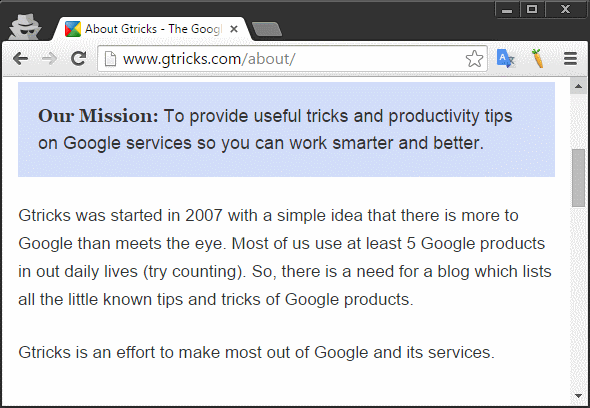Use Caret Browsing no Chrome para seleção de texto aprimorada
Você precisa copiar frequentemente o texto de páginas da Web ou precisa de uma ferramenta de navegação de página da Web precisa para leituras mais longas? Nesse caso, você pode optar pelo recurso de navegação por cursor, com o qual pode fazer a seleção de texto com mais precisão.
A navegação por acento circunflexo é uma técnica de navegação por teclado em que um cursor de texto é usado para navegar pela página da Web, como você usa no MS Word ou em qualquer editor de texto.
A outra navegação que geralmente usamos é chamada de navegação com guias, onde controlamos o cursor de texto com a tecla ‘Tab' para mover elementos focalizáveis como hiperlinks e controles de formulário. Também temos navegação espacial, onde usamos as teclas de seta para mover o cursor como fazemos nos jogos.
A navegação por acento circunflexo é uma ferramenta de navegação de documentos mais refinada em comparação com a navegação por abas e espacial, mas é um pouco mais lenta.
A navegação Caret está disponível embutida no Firefox e no IE/Edge. Você pode ativar/desativar o modo de cursor usando o atalho padrão, tecla F7.
O Google Chrome não o fornece como uma navegação de teclado integrada, mas você pode instalar essa extensão para a funcionalidade de cursor. Ele foi desenvolvido pela mesma equipe do Google, que já desenvolveu extensões para aumentar a acessibilidade do Chrome.
1 Ative o modo de navegação por cursor com a tecla de atalho F7. (O mesmo para desativá-lo)
2 Clique no texto onde deseja colocar o cursor de texto.
3 Use as teclas de seta para navegar pelo texto.
4 Para ajustar as palavras que saltam, use Ctrl (Cmd para macOS) e as teclas de seta.
5 Para usar um link, foque no hiperlink e pressione enter.
6 Para sair de um controle focado (como uma caixa de texto ou uma caixa de listagem), pressione Esc seguido pela seta para a esquerda ou para a direita.
Você também pode usar o atalho de teclado do Chrome para aprimorar a experiência de navegação do cursor.
A extensão fornece uma maneira fácil de navegação pelo teclado, mas se você quiser ficar sem uma extensão, ainda poderá usar a navegação por acento circunflexo usando este atalho:
> Pressione Ctrl+Shift+J para entrar na guia do console
> Cole o seguinte código na guia do console e pressione enter
document.body.contentEditable=true
Agora você obtém um cursor e pode até editar o conteúdo de toda a página. As edições são temporárias até que a página seja atualizada. Mas seja cauteloso – imprimir ou tirar screenshots do documento da web modificado é falso, conforme aparece na fonte oficial. Use este método se você não quiser usar a navegação por acento circunflexo com frequência, senão é melhor instalar a extensão.